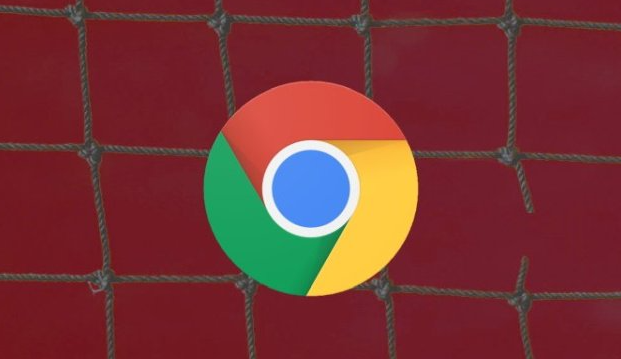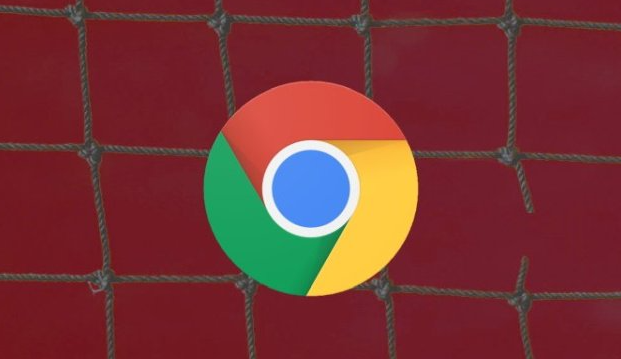
以下是关于谷歌浏览器网页下载按钮不显示如何通过控制台触发下载的详细教程:
打开开发者工具控制台。按下键盘快捷键Ctrl+Shift+I(Windows系统)或Cmd+Opt+I(Mac系统),调出开发者面板后切换至Console
标签页。该界面支持直接输入JavaScript指令操作系统行为。
使用脚本模拟点击事件。在控制台中输入以下代码并回车执行:document.querySelector('a[download]').click()。此命令会定位页面中带有download属性的超链接元素,自动触发其点击动作实现强制下载。若存在多个可下载资源,可配合数组索引精确指定目标元素,例如document.querySelectorAll('a[download]')[0].click()。
检测网络请求响应头。通过performance监控面板查看当前页面的所有网络活动记录,找到目标资源的URL地址。右键选择对应条目进行复制为cURL操作,将获取到的完整链接粘贴至新标签页访问,此时通常会直接弹出标准下载对话框。
修改MIME类型绕过限制。部分网站通过设置错误的Content-Type阻止浏览器识别文件类型,可在控制台执行如下代码段:fetch(url).then(res => res.blob()).then(blob => { const a = document.createElement('a'); a.href = URL.createObjectURL(blob); a.download = filename; a.click() })。其中url变量需替换为实际资源路径,filename参数用于自定义保存名称。
清除缓存刷新页面。执行localStorage.clear()和sessionStorage.clear()命令清空存储数据,再输入location.reload()重新加载当前页面。这种暴力刷新方式能解除因缓存导致的DOM渲染异常问题,使原本隐藏的下载按钮恢复正常显示。
启用实验性Web平台功能。在
地址栏输入chrome://flags/enable-experimental-web-platform-features并开启该标志位,重启浏览器后再次尝试下载操作。某些采用新型协议的网站需要此特性支持才能正确触发下载流程。
通过上述步骤能够在控制台层面强制触发
文件下载操作。重点在于灵活运用JavaScript模拟用户交互、解析网络请求及处理异常MIME类型。遇到复杂反爬机制时,建议结合开发者工具的元素检查功能精准定位下载入口。